「ファジー選択ツール(魔法の杖)」の使い方と「ファジー選択ツールオプション」について。
「ファジー選択(魔法の杖)」は、クリックした部分(ピクセル)と繋がっている近似色領域から、選択範囲を作成する選択ツール。近似色の範囲は、しきい値で指定できる。クリックした部分と繋がっていなければ、近似色でも選択範囲にならないのが、「色域選択」との違い。
ちなみに、ファジーとは、「曖昧」なこと。
輪郭のはっきりしたものを背景から切り抜きたいときや、グラデーションを後からいじりたいときなどに便利だが、「パスツール」や「色域選択」でやった方が、やりやすい場合が多い。
ファジー選択ツール(魔法の杖)
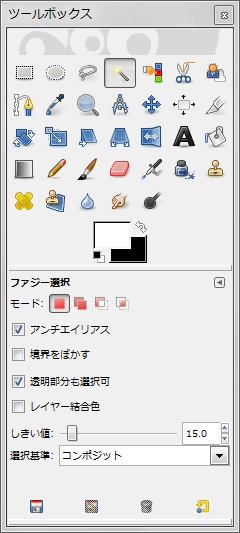
メニューバーの場合、
「 ツール > 選択ツール > ファジー選択 」。
ツールボックス内の![]() をクリックしても同じ。
をクリックしても同じ。
右の画像のよに、ツールボックス内に、ファジー選択ツールオプションが現れる。
ファジー選択ツールオプション
モード
 選択範囲を置換
選択範囲を置換-
2回目の選択は、1回目の選択に置き換わる。1回目の選択範囲は解除され、2回目の選択範囲のみになる。
 選択範囲に加える
選択範囲に加える-
1回目の選択に、2回目の選択を追加するときに使う。
「 Shift 」を押しながら2回目の選択をしても同じ。
ファジー選択では多用する。
 選択範囲から引く
選択範囲から引く-
1回目の選択から、2回目の選択を引くときに使う。
「 Ctrl 」を押しながら2回目の選択をしても同じ。
 選択範囲との交わり
選択範囲との交わり-
1回目の選択範囲と、2回目の選択範囲が重なった部分が、選択範囲になる。
「 Shift 」+「 Ctrl 」を押しながら2回目の選択をしても同じ。
境界をぼかす
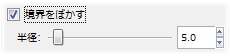
選択の境界線をぼかしたいときは、チェックボックスにチェックを入れる。ぼかし幅を指定できる。
透明部分も選択可
透明部分も選択範囲に含める場合は、チェックボックスにチェックを入れる。
レイヤー結合色
画像ウィンドウで見えている色を色領域の対象にする場合、チェックボックスにチェックを入れる。
アクティブレイヤーの色を色領域の対象にする場合は、チェックボックスにチェックを入れない。
しきい値
![]()
クリックしたときに最初に選択される色領域を、よりファジー(曖昧)にするか、より厳密にするか指定する。

初期設定値は、15 のようだ。右の画像は、しきい値 15 で選択した例。

しきい値を大きくすると、よりファジー(曖昧)になり、クリックしたときに最初に選択される範囲が広くなる。右の画像は、しきい値 200 で選択した例。上のしきい値 15 の画像より選択範囲が広い。

しきい値を小さくすると厳密になり、クリックしたときに最初に選択される範囲が狭くなる。右の画像は、しきい値 5 で選択した例。しきい値 15 の画像より選択範囲が狭い。
ツールボックス内で指定しなくても、画像をドラッグして、右か下へマウスを動かすと、しきい値が増え、選択範囲は広がる。逆に、左か上へマウスを動かすと、しきい値が減り、選択範囲は狭まる。
選択基準
近似色算出基準の色成分を指定。
- コンポジット
-
合成色。初期設定はこれ。
- 赤
-
三原色の赤を基準にする。
- 緑
-
三原色の緑を基準にする。
- 青
-
三原色の青を基準にする。
- 色相
-
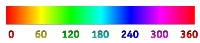
-
色の三属性のひとつである色相を基準にする。
-
右の画像は色相スケール。
- 彩度
-
色の三属性のひとつである彩度を基準にする。彩度とは、色の鮮やかさの度合い。
- 明度
-
色の三属性のひとつである明度を基準にする。明度とは、色の明るさの度合い。